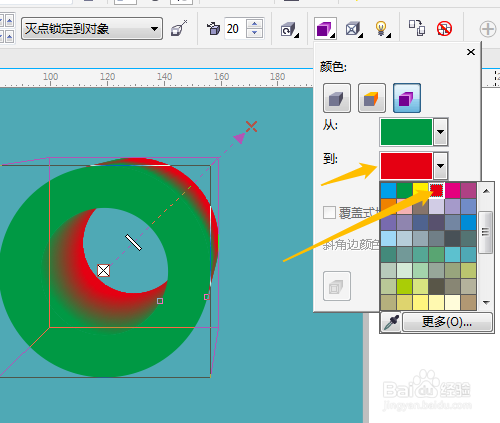1、打开桌面上的CorelDRAW X7软件。
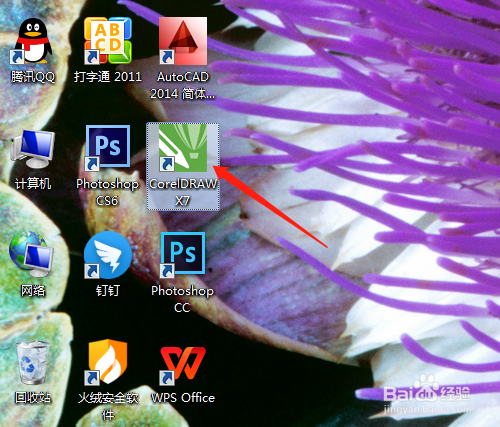
2、单击选绘图工具中基本形状。

3、选定圆环,按Ctrl键绘制出圆环形状。

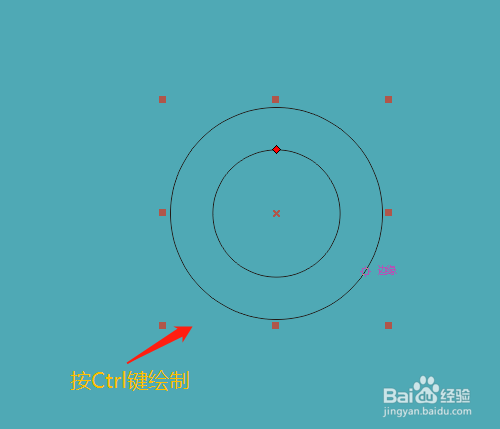
4、调色板中单击颜色填充圆环,右击上方的X取消边线。

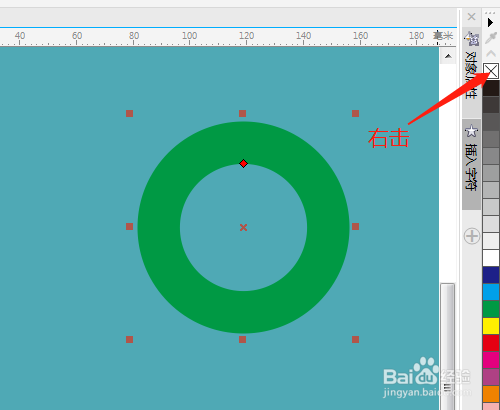
5、选立体化工具,拉出效果。


6、属性栏中改立体化颜色,完成。

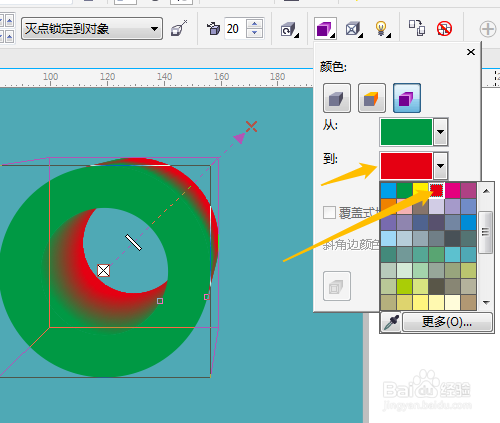
时间:2024-10-30 18:33:30
1、打开桌面上的CorelDRAW X7软件。
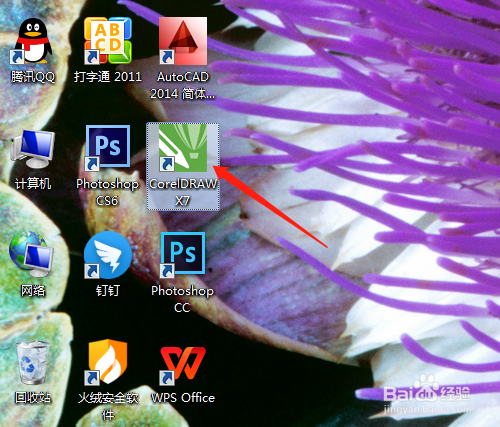
2、单击选绘图工具中基本形状。

3、选定圆环,按Ctrl键绘制出圆环形状。

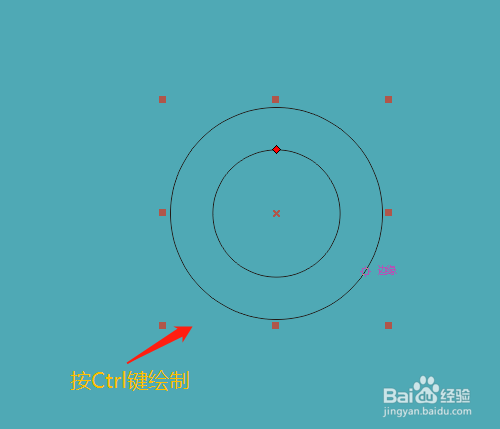
4、调色板中单击颜色填充圆环,右击上方的X取消边线。

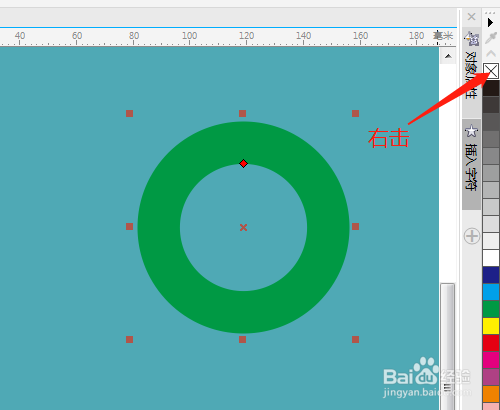
5、选立体化工具,拉出效果。


6、属性栏中改立体化颜色,完成。